Таблицы отверстий
Можно использовать таблицы отверстий для автоматической генерации информации об отверстиях в табличном формате. Можно создавать столбцы для информации о модели, такой как размеры отверстий и их месторасположение.
Таблицы отверстий в документах чертежа используются для измерения положений выбранных отверстий от указанной базы исходной точки. Программное обеспечение отмечает каждое отверстие меткой, которая соответствует строке в таблице.
 Некруглые отверстия, такие как прямоугольники и прорези распознаются как отверстия. В таблице приводится перечень координат X и Y элементов по их геометрическим центрам, но необходимо ввести размер.
Некруглые отверстия, такие как прямоугольники и прорези распознаются как отверстия. В таблице приводится перечень координат X и Y элементов по их геометрическим центрам, но необходимо ввести размер.
Отверстия, пересекающие другие грани, не включены в таблицы отверстий, т.к. геометрия прерывается другим элементов, что делает отверстие незавершенным. Пример:
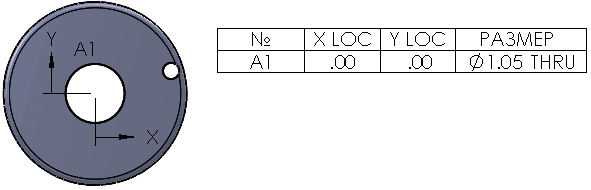
Кроме функциональных возможностей для всех таблиц в Параметрах документа - Таблицах отверстий и PropertyManager Таблица отверстий можно указать следующее:
Метки (буквенные или числовые)
Ячейки с одинаковыми метками, которые необходимо объединить
Ячейки для отверстий одинакового размера, которые необходимо объединить
Точность местоположения отверстий

Чтобы задать параметры таблиц отверстий в открытом чертеже:
Выберите Инструменты > Параметры > Свойства документа > Таблицы > Отверстие.
Задайте параметры, затем нажмите OK.
Чтобы создать таблицу отверстий:
Нажмите Таблица отверстий (панель инструментов Таблица) или выберите Вставка, Таблицы, Таблица отверстий.
(панель инструментов Таблица) или выберите Вставка, Таблицы, Таблица отверстий.
В окне PropertyManager установите параметры.
В графической области выберите вершину, чтобы указать Исходную точку.
 Можно выбрать ось X и Y для определения вершины для базы. Можно также перетащить исходные данные в положение после размещения таблицы.
Можно выбрать ось X и Y для определения вершины для базы. Можно также перетащить исходные данные в положение после размещения таблицы.
|
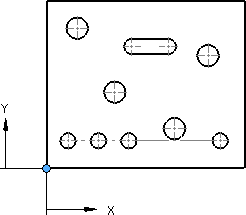
|
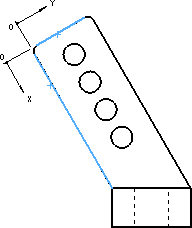
|
|
Вершина выбрана в качестве исходной точки |
Кромки выбраны в качестве осей X и Y |
Выберите кромки отверстий или грань модели, чтобы включить все вырезанные петли в границу грани.
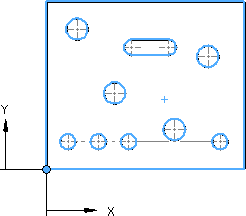
 Если чертежный вид отображается в режиме Каркасное представление
Если чертежный вид отображается в режиме Каркасное представление  или Невидимые линии отображаются
или Невидимые линии отображаются  , можно выбрать несквозные отверстия на противоположной грани для включения их в таблицу отверстий. Такие отверстия помечаются как Задние.
, можно выбрать несквозные отверстия на противоположной грани для включения их в таблицу отверстий. Такие отверстия помечаются как Задние.
Чтобы включить дополнительные чертежные виды в таблицу, выберите Следующий вид в PropertyManager и повторите шаги 3 и 4.
Нажмите  .
.
-
Если не выбран параметр Прикрепить к точке привязки, нажмите в графической области для размещения таблицы.
Таблица размещается в чертеже с заметками, добавленными рядом с отверстиями.
Чтобы изменить исходные данные:
Выберите ось в графической области, затем нажмите Редактировать определение базы в окне PropertyManager Ось таблицы отверстий.
- или -
В дереве конструирования FeatureManager нажмите правой кнопкой мыши таблицу отверстий и выберите Редактировать элемент.
В графической области выберите вершину или оси X и Y.
Нажмите на кнопку  .
.
Столбцы Положение X и Положение Y обновятся соответственно.
Измените размеры и заново расположите маркеры координат путем их перетаскивания.
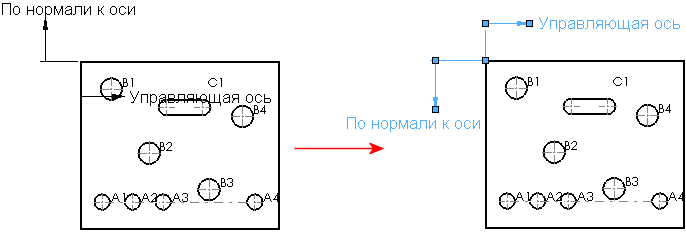
Чтобы изменить допуски или точность нахождения отверстий:
 Можно также изменить точность местоположения всей таблицы.
Можно также изменить точность местоположения всей таблицы.
В существующей таблице отверстий выберите ячейку в столбце Положение X, Положение Y или Размер и измените значения.
Содержание PropertyManager зависит от заголовка столбца. Столбец РАЗМЕР содержит информацию из модели.
Чтобы добавить отверстия в таблицу:
В дереве конструирования FeatureManager нажмите правой кнопкой мыши таблицу отверстий и выберите Редактировать элемент.
Нажмите в поле Кромки\грани и выберите отверстия в графической области.
 Возможно, потребуется нажать кнопку Перестроить
Возможно, потребуется нажать кнопку Перестроить  на панели инструментов Стандартная или выбрать Правка, Перестроить, чтобы обновить таблицу.
на панели инструментов Стандартная или выбрать Правка, Перестроить, чтобы обновить таблицу.
Чтобы отредактировать текст заголовка:
Дважды нажмите на текст в ячейке заголовка.
Отредактируйте текст в ячейке.
Чтобы форматировать метки отверстий:
Выберите метку.
Задайте параметры в окне PropertyManager Заметка.
Нажмите OK  .
.
Чтобы высветить отверстие в модели, соответствующее ячейке в таблице отверстий:
Нажмите правой кнопкой мыши на ячейку и выберите Перейти к тегу.
Чтобы выполнить сортировку столбца в таблице отверстий:
Нажмите правой кнопкой мыши столбец и выберите Сортировать, По возрастанию или По убыванию.